git/github使用详解
介绍:gitHub是一个面向开源及私有软件项目的托管平台,因为只支持git 作为唯一的版本库格式进行托管,故名gitHub。
2018年6月4日,微软宣布,通过75亿美元的股票交易收购代码托管平台GitHub。
既然你想github,那么首先你需要注册一个github账号,
地址:https://github.com/
如何注册,请自行百度,网上教程很多。
然后你需要安装git,这里给出下载地址,下载后一直安装即可:https://git-for-windows.github.io/
那么我们如何在github上创建一个属于自己的项目呢?
1.进入github官网 https://github.com/

2 点击New repository 新建一个github仓库
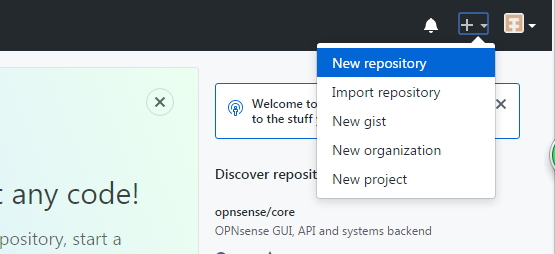
3。
Repository name :仓库名称
Description(可写可不写):仓库描述介绍
Public,Private:仓库权限(公开共享,私有或指定合作者)
Initialize this repository with a README:添加一个README.md
gitignore:不需要进行版本管理的苍库类型,对应生成文件.gitignore
license:证书类型,对应生成文件LICENSE
点击create repository即成功创建一个苍库
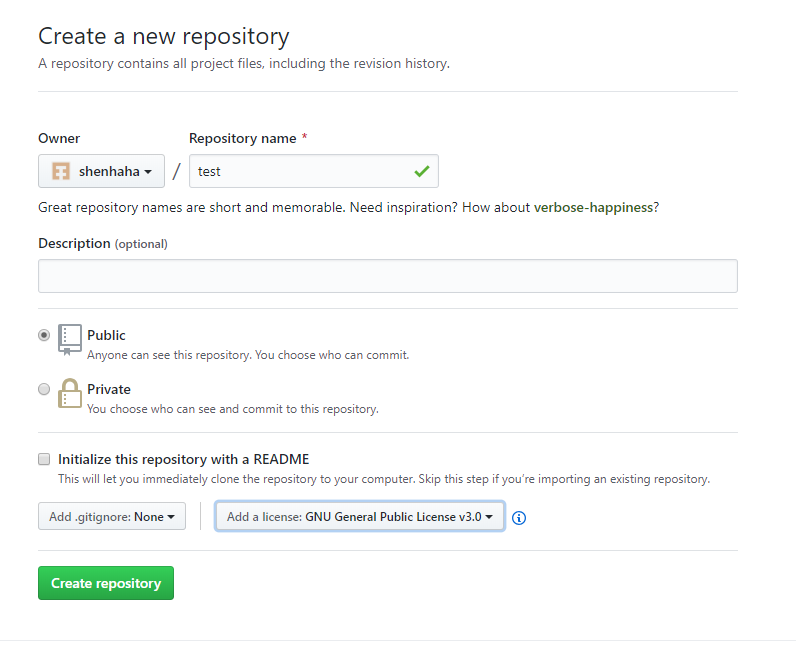
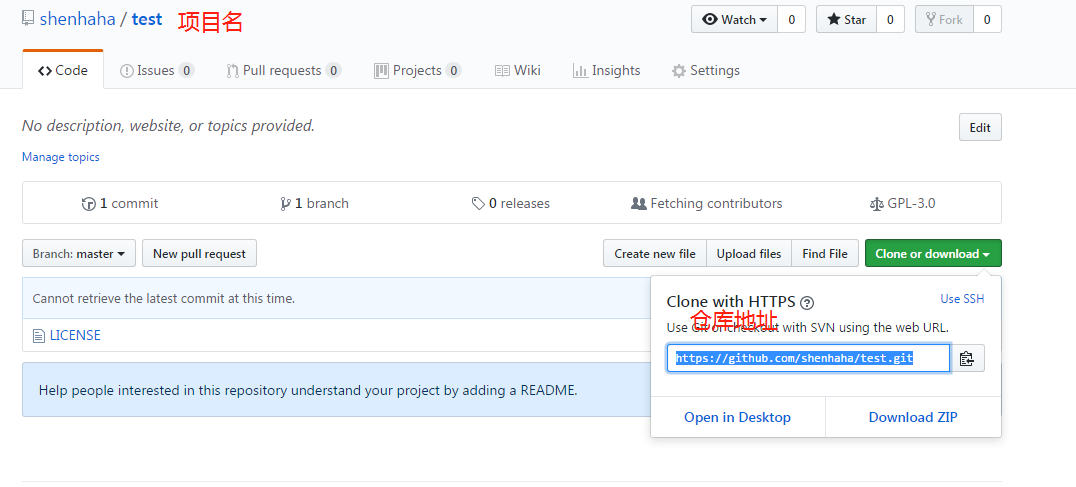
到此我们就成功的在github上创建了一个项目。
接下来,我们需要先创建一个本地的版本库(其实也就是一个文件夹,之后就是你的项目文件夹)。

配置ssh key
首先创建SSH KEY。先看一下你C盘用户目录下有没有.ssh目录,有的话看下里面有没有id_rsa和id_rsa.pub这两个文件,有就跳到下一步,没有就通过下面命令创建。
ssh - keygen -t rsa -C ".......@qq.com"
然后回车 在你的c盘用户里面的.ssh目录里找到id_rsa和id_rsa.pub这两个文件
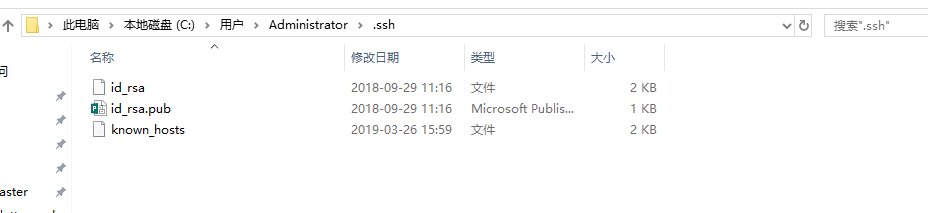

然后需要把密钥配置到github中
登录github官网,点击右上角图标,点击setting,点击SSH and GPG keys,然后New SSH keys .此处 title可以任意的填写,然后把id_rsa.pub文件的密钥写入key中,点击Add SSH key。到此,ssh key配置成功.是否成功可以验证,下文给出方法。
给出操作步骤截图:
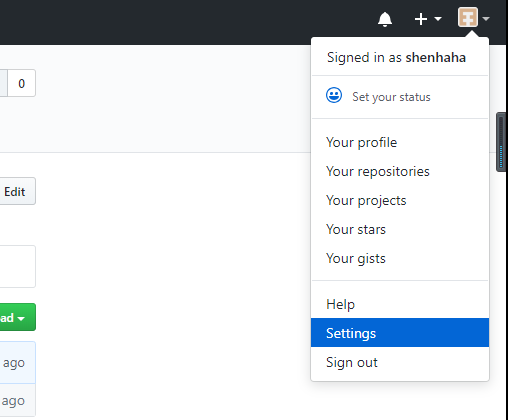
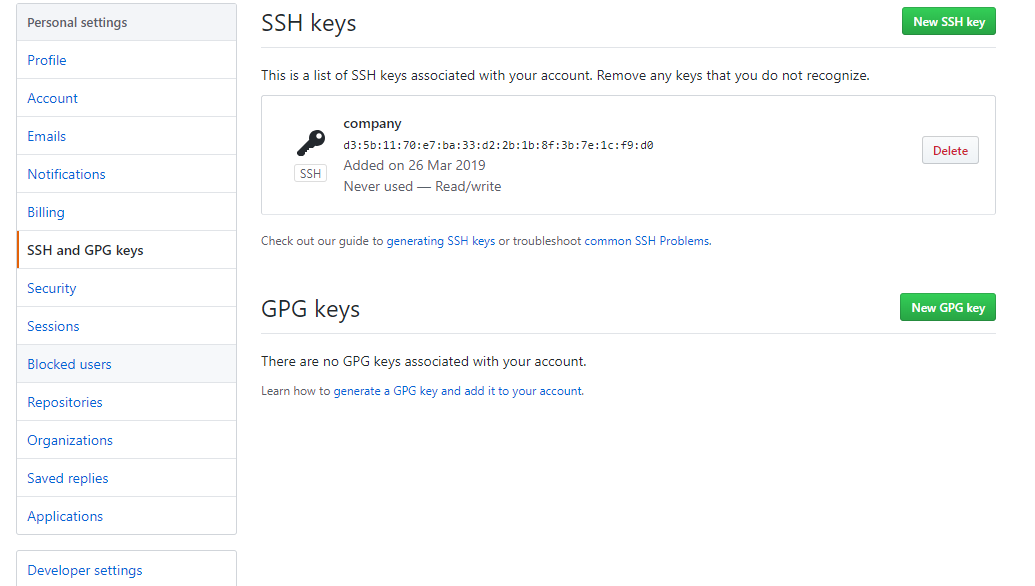
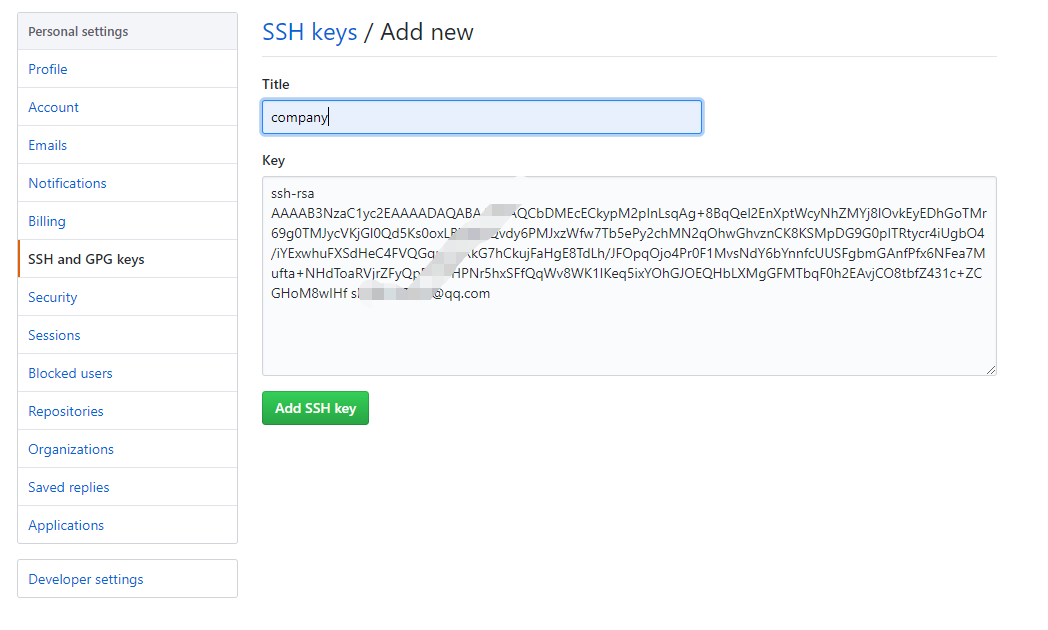
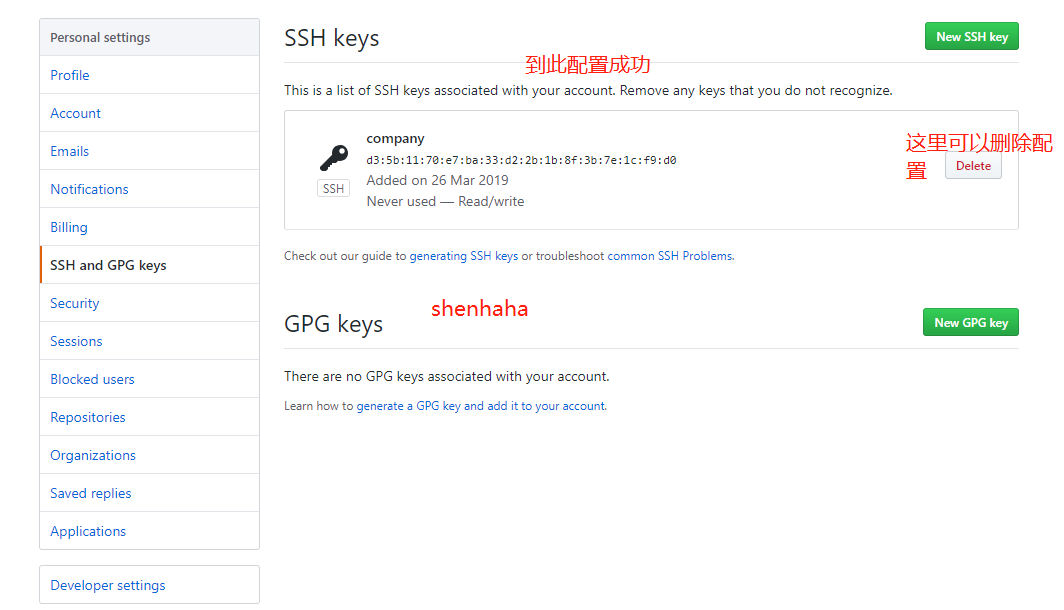
如何验证ssh key配置成功?
进入本地项目文件夹 右击Git Bash Here 输入命令 ssh -T git@github.com回车。打印如下提示信息,说明配置成功
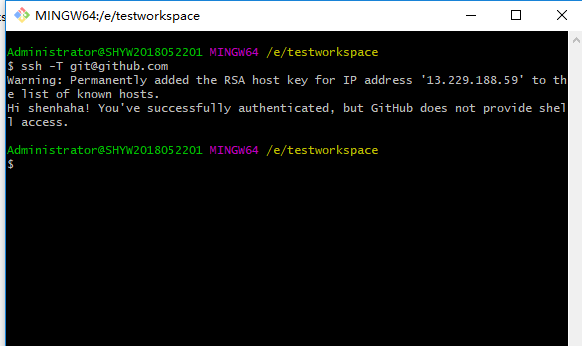
让本地仓库和github之间相互联系
使用git init 命令把这个文件夹变成Git可管理的仓库。 这时你会发现testworkspace里面多了个.git文件夹,它是Git用来跟踪和管理版本库的。如果你看不到,是因为它默认是隐藏文件,那你就需要设置一下让隐藏文件可见。
使用git clone https://github.com/shenhaha/test.git 拉取githu上的项目文件

使用git remote add test https://github.com/shenhaha/test.git 本地仓库和远程github就进行了关联

在本地仓库向github提交代码
我在testworkspace中创建了一个文件test.txt,然后把它提交到github
git status 首先解释下这个命令 可以查看当前工作区和暂存区文件的状态 后面可以一直使用 查看状态
git add . 将当前目录下修改的所有代码从工作区添加到暂存区
git commit -m "注释" 将缓存区内容添加到本地仓库
git push -u origin master 将本地仓库的代码推送到远程仓库(如果是新建的内容为空的仓库,要加上-u这个参数)
git push origin master 将本地仓库的代码推送到远程仓库
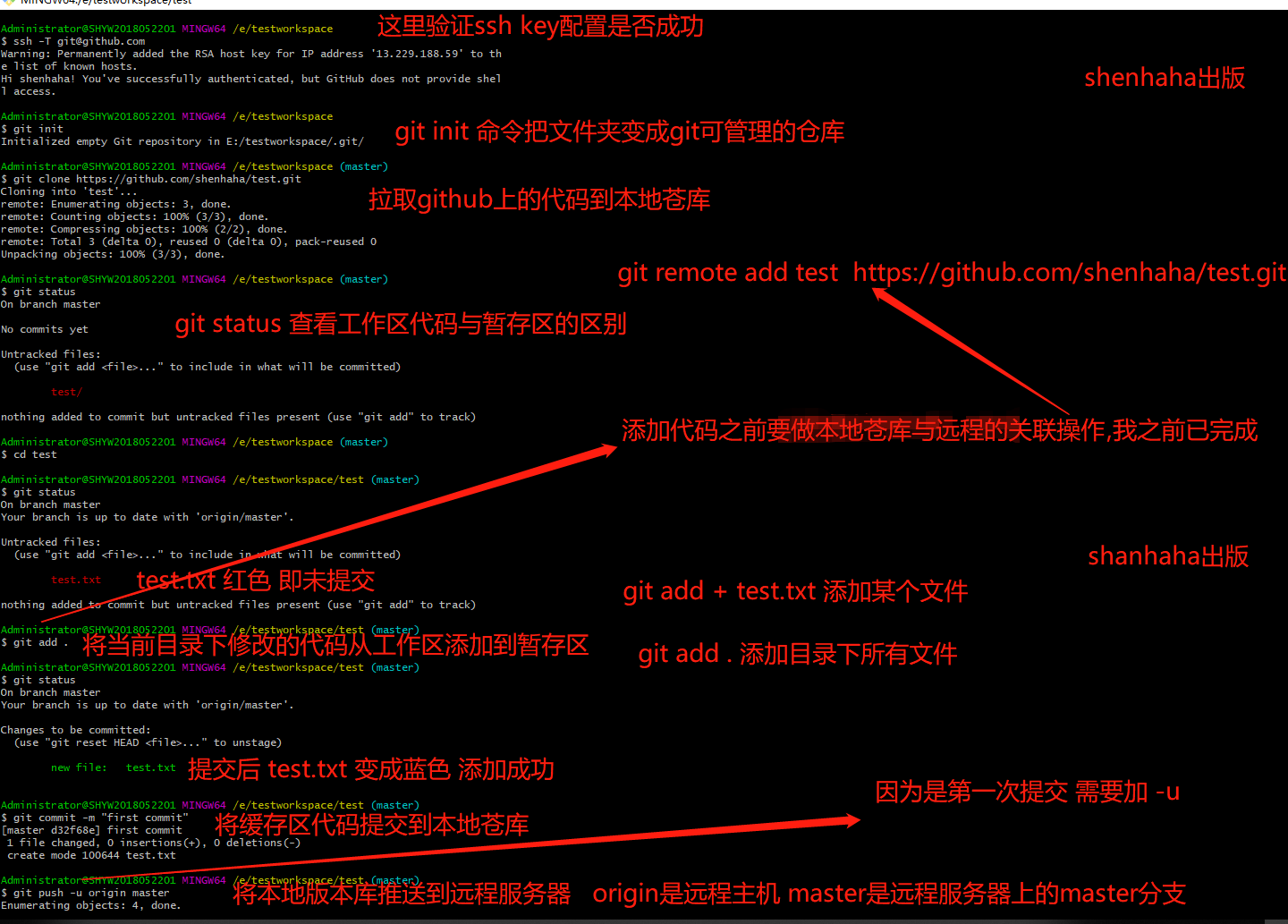

成功提交 success
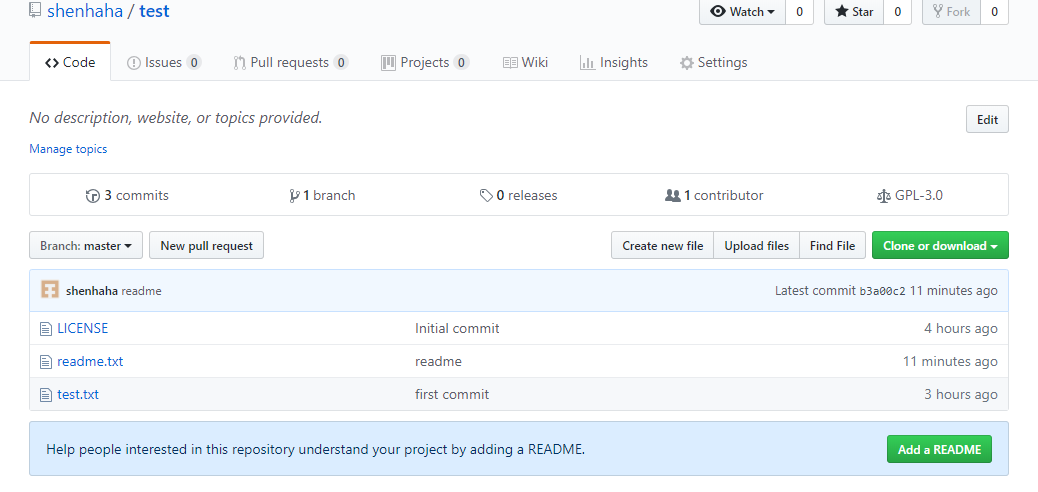
git/github使用详解的更多相关文章
- Git远程操作详解(转)
转自:http://www.ruanyifeng.com/blog/2014/06/git_remote.html Git远程操作详解 Git是目前最流行的版本管理系统,学会Git几乎成了开发者的 ...
- 转载: GIt远程操作详解
Git远程操作详解 作者: 阮一峰 日期: 2014年6月12日 Git是目前最流行的版本管理系统,学会Git几乎成了开发者的必备技能. Git有很多优势,其中之一就是远程操作非常简便.本文详细介 ...
- Git客户端图文详解如何安装配置GitHub操作流程攻略
收藏自 http://www.ihref.com/read-16377.html Git介绍 分布式 : Git版本控制系统是一个分布式的系统, 是用来保存工程源代码历史状态的命令行工具; 保存点 : ...
- Git 常用命令详解
Git 是一个很强大的分布式版本管理工具,它不但适用于管理大型开源软件的源代码(如:linux kernel),管理私人的文档和源代码也有很多优势(如:wsi-lgame-pro) Git 的更多介绍 ...
- Git 常用命令详解(二)
Git 是一个很强大的分布式版本管理工具,它不但适用于管理大型开源软件的源代码(如:linux kernel),管理私人的文档和源代码也有很多优势(如:wsi-lgame-pro) Git 的更多介绍 ...
- 【转】 Git 常用命令详解(二)----不错
原文网址:http://blog.csdn.net/ithomer/article/details/7529022 Git 是一个很强大的分布式版本管理工具,它不但适用于管理大型开源软件的源代码(如: ...
- git安装使用详解
Git是分布式版本控制系统,那么它就没有中央服务器的,每个人的电脑就是一个完整的版本库,这样,工作的时候就不 需要联网了,因为版本都是在自己的电脑上.既然每个人的电脑都有一个完整的版本库,那多个人如何 ...
- Git远程操作详解
Git是目前最流行的版本管理系统,学会Git几乎成了开发者的必备技能. Git有很多优势,其中之一就是远程操作非常简便.本文详细介绍5个Git命令,它们的概念和用法,理解了这些内容,你就会完全掌握Gi ...
- [转]Git远程操作详解
原文:http://www.ruanyifeng.com/blog/2014/06/git_remote.html Git是目前最流行的版本管理系统,学会Git几乎成了开发者的必备技能. Git有很多 ...
随机推荐
- POJ1797 Heavy Transportation (堆优化的Dijkstra变形)
Background Hugo Heavy is happy. After the breakdown of the Cargolifter project he can now expand bus ...
- 【原】Django常用命令总结
1.终端命令 # 查看django版本 $ python -m django --version # 创建项目,名为mysite $ django-admin startproject mysite ...
- webpack原理类型问题
1.webpack底层原理 (实现一个webpack) 步骤:1.拿到入口文件的代码并读出来转化为js对象(抽象语法术parser)2.拿到所有模块的依赖 ‘./message.js’,放进数组中 引 ...
- ipfs 资料汇集
目录 js ipfs u can use wikipeida here js ipfs https://github.com/ipfs/js-ipfs u can use wikipeida here ...
- Python语言——map/reduce的用法
Python内建了map()和reduce()函数. 如果你读过Google的那篇大名鼎鼎的论文“MapReduce: Simplified Data Processing on Large Clus ...
- 区分移动端和pc端
区分移动端和pc端: window.navigator.userAgent.toLowerCase().indexOf('mobile')== -1 判断 等于-1就是pc,false就是移动端 ...
- Sqoop 一点通
sqoop 是什么? sqoop 主要用于异构数据: 1. 将数据从hadoop,hive 导入.导出到关系型数据库mysql 等; 2. 将关系型数据库 mysql 中数据导入.导出到 hadoop ...
- sql server alter column identity
上网找 alter column identity 语句,将表中的一个字段调整成自动新增.发现没有. 跟踪了一下sql server 执行这一动作的语句,发现是新建了新表,将字段修改成自动新增,然后将 ...
- 刷题17. Letter Combinations of a Phone Number
一.题目说明 题目17. Letter Combinations of a Phone Number,题目给了下面一个图,输入一个字符串包括2-9,输出所有可能的字符组合. 如输入23所有可能的输出: ...
- gitignore文件简单编写规则
一.生成.gitignore文件 1.进入项目根目录,打开终端: 2.输入 vi .gitignore 创建并打开隐藏文件.gitignore: 二 . 设置要忽略上传的文件或文件夹 1.过滤整个文件 ...
